Microsoftはパスワードによるログイン方式を削除しようとしていて、ユーザーはより賢い方法でアカウントを保護することをお勧めしますが、多くの場合、ユーザーはパスワードを使用することを好みます。パスワードログイン以外に、Windows 10はPINコードや画像ロック解除などの認証方法を提供しますが、Microsoftの統計データによると、ほとんどのユーザーはパスワードによるログイン方法を選びます。
現状、インターネットユーザーは多くのパスワードを覚えるする必要があるため、パスワードを忘れる可能性があります。技術的には、アカウントとパスワードがないとWindows 10アカウントにログインできません。ただし、アカウントの制御権限を取り戻すことができる回避策があります。 Windows 10を使用せずに長い間パスワードを忘れている場合でも、アップグレードエラーが原因である場合でも、Windows 10パスワードのリセットソフトウェアでこの問題を解決できます。本文では、Windows 10のパスワードをリセットする4つの無料ソフトウェアを紹介します。
システム管理者にとって、Offline NT Password&Registry Editorは聞いたことがあるはずですね。これは非常に人気のあるフリーウェアで、主にWindowsローカルアカウントのパスワードをリセットするために使用されます。 64ビットおよびWindows Serverバージョン(2008、2012、2016など)をサポートし、それにWindows NTからWindows 10までのすべてのバージョンをサポートします。
ほとんどのフリーソフトウェアと同じように、使用するのはちょっと複雑です。まず公式サイトからISOファイルをダウンロードし、Rufusを使用してUSBに書き込みます。次に、USBからOffline NT Password & Registry Editorを起動します。Windows 10をインストールするハードドライブを選択し、「パスワードリセット」オプションが表示されるまでソフトウェアのデフォルトオプションに従ってください。
キーボードで「1」を入力し、ユーザーパスワードの変更とリセット手順に進みます。ロードされたユーザーのリストの中に、矢印でユーザーのいずれかを選択し、画面の指示に従ってユーザーパスワードをリセットまたはクリアできます。
それはコマンドで実行されますが、普通のユーザーには使いやすいものではありません。みんなはグラフィカルインターフェイスに慣れているからです。また、コマンドが適切に使用されないと、Windows 10システムまたはユーザーファイルが破損します。使用時に注意してください。
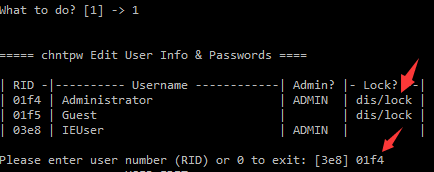
iSeePassword Windows 10 Password Recoveryは、システムを再インストールすることなく、紛失した管理者パスワード、ユーザーパスワード、またはサーバーパスワードをWindowsシステムから削除するように設計された優れたパスワードのリセットソフトウェアです。実際にはWinPEモードで動作し、すべてのユーザー情報を保存するSAMファイルを自動的に検出し、ユーザーファイルを編集し、それでユーザーパスワードを空白にリセットします。安全で簡単的な方法です。
幸いなことに、それはグラフィカルインターフェイスで操作され、ユーザーはマウスで数分でWindows 10のパスワードを削除できます。経験のない初心者に適しています。別のコンピューターでソフトウェアをダウンロードしてUSBを書き込みです。次に、ロックされたWin10コンピューターにUSBから起動することを設定します。ソフトウェアインターフェイスが読み込まれたら、対象アカウントを選択してパスワードをリセットします。
どんなに複雑なパスワードでも、iSeePasswordパスワードのリセットソフトウェアは短時間でパスワードを削除できます。したがって、非常に高く評価されており、ユーザーにとって必須のソフトウェアです。
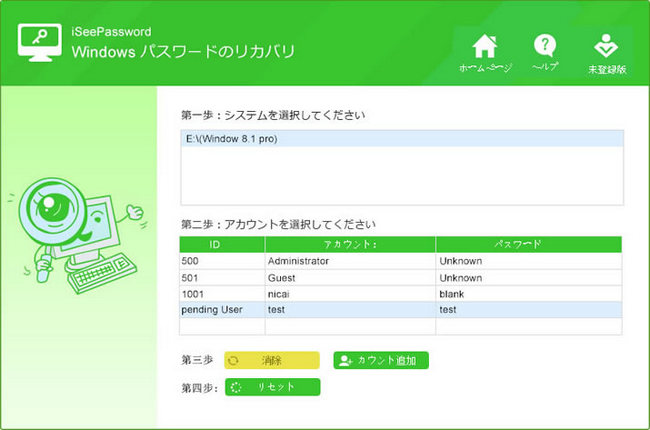
略称のUBCDと呼ばれるUltimate Boot CDは、多数のユーティリティを組み合わせたソフトです。システムのさまざまなシステムの問題を解決するのに役立つ、パスワードのクリッキング、データコピー、データリセット、ハードウェアテスト、パーティションスキャンやその他のシステム応急処置ソフトなど、WindowsおよびLinuxシステムのトラブルシューティングと修復を行うことができます。
どうやってUBCDを使用しWindows 10パスワードをリセットしますか?ます、UBCDがあるブートディスクを作成し、USBまたはCDでもいいです、 Windows 10では、ブートディスクからコンピューターをロードすることを選択します。その後、グラフィカルインターフェイスを備えたLinuxシステムの簡易バージョンが表示されます。左下隅のシステムメニューをクリックして「Parted Magic」を開き、「Change Windows Password」を選択します。 Windowsハードドライブを選択し、ユーザー名を入力し、画面上のオプションに従ってユーザーパスワードをクリアします。
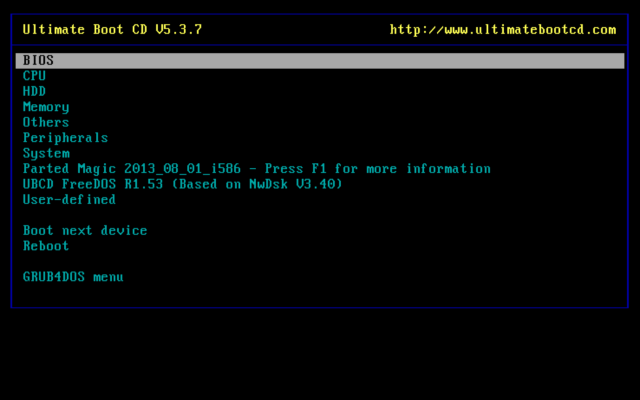
Cain&Abelは、無料、高速かつ効率的なWindowsパスワードのリセットソフトです。 Ophcrackや他の一般的なWindowsパスワードのリセットソフトとは違い、Cain&AbelではWindowsにアクセスするために管理者アカウントが必要です。したがって、このソフトウェアを使用するには、まずWindows 10システムに入る必要があります。このソフトは主に他のアカウントのパスワードをリセットするために使用され、起動パスワードを忘れたらしょうがないです。
ソフト自体に関しては、パスワードをクラッキングする3つの方法を使用します。辞書攻撃、暴力攻撃、または辞書と暴力の混合攻撃です。各方法にはそれぞれメリットがありますが、実行するには基本的な知識が必要です。 Cain&Abelはパスワードをリセットする際に多くのコンピューターリソースを使用するため、実行中にはコンピューターを他の目的で使用しないでください。
データによりますと、Cain&Abelは10文字のWindows 10ローカルアカウントパスワードを10秒で解読できます。 Windows XP、Vista、および7のみをサポートしていますが、何らかの方法でWindows 10でも正常に実行できます。
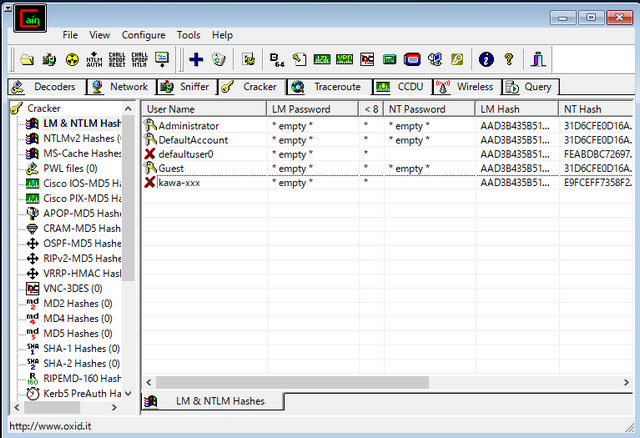
これらのWindowsパスワードのリセットソフトは、パスワードを忘れた場合に非常に便利です。それらに加えて、アカウントにアクセスするもう一つ簡単な方法があります、それはパスワードリセットディスクです!パスワードリセットディスクは、PCに挿入できる特別なディスクです。これにより、パスワードを知らなくてもユーザーのログインパスワードを変更できます。ただし、忘れたWindows 10パスワードをリセットする前に、このディスクを作成する必要があります。